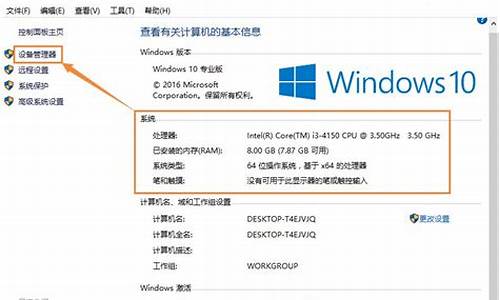电脑文件管理员才能删,文件管理电脑系统怎么删除
1.系统文件怎么删除?
2.如何删除d盘里的系统文件
3.电脑系统怎么卸载
4.电脑上的系统文件怎么删除?
5.怎么删除以前不要的系统文件

百度上也晃悠了很多天,对于很多朋友提出的C盘的空间越来越不够用,在这里我给大家简单的列举下,有些地方大家还是需要自己去明白(当然,很多都是原作者写的,这里还是感觉原作者)
现在的硬盘越来越大,越来越便宜,不过软件的体积增长更快,并且现在仍然有不少人还在用20GB以及更小的硬盘。怎样满足软件对硬盘的要求?先在臃肿的Windows操作系统上打打主意吧。
以下的操作全部以安装了SP1的简体中文版Windows XP为例,而其中的技巧大部分是针对Windows 2000和Windows XP的,有些操作可能会影响到操作系统的稳定性,使用的时候要注意。
第一部分:
装好操作系统后首先需要进行如下操作。值得庆幸的是以下方法,只要操作上没有错误,并不会对系统的稳定运行产生太大影响,因此可以放心尝试。
1, 禁用系统还原。系统还原可以在平时备份系统的状态,在出现问题后还原到之前的备份状态下。这个功能虽然比较实用,不过要占据大量的硬盘空间,通常情况下每个硬盘分区12%的可用空间都会被用来保存还原点。如果你不需要这个功能,则可以禁用它。
在“我的电脑”图标上点击鼠标右键,选择属性,打开系统属性对话框。然后打开“系统还原”选项卡,选中“在所有驱动器上关闭系统还原”这个复选框,并确定。
2, 转移分页文件。分页文件也就是以前我们在Windows 98中接触到的虚拟内存。默认情况下分页文件是放置在系统盘的根目录的,为了节省系统盘空间,我们可以把分页文件转移到其他分区中,而如果你的物理内存比较多(例如512MB以上),那也可以把分页文件的最大值设置的小一些。
打开系统属性的“高级”选项卡,点击“性能设置”按钮,然后在新弹出的窗口中打开“高级”选项卡,并点击“更改”按钮,然后在“虚拟内存”对话框中重新指定分页文件的保存位置。记得,在指定了位置后点击旁边的“设置”按钮,还有就是要把系统盘的初始值和最大值的设置改为0
3, 临时文件夹。很多软件在使用过程中会产生临时文件,这些文件会被保存在系统盘的临时文件夹中,在软件关闭的时候自动被清除。可是有些软件由于设计的原因或者非正常退出,都可能无法完全清空临时文件,久而久之临时文件夹就会占据大量的硬盘空间。而把他们移出系统盘也更便于管理。
同样是在“系统属性”对话框的“高级”选项卡上,点击“环境变量”按钮,然后在图二的窗口中重新给“TEMP”和“TMP”两个变量指定位置,需要注意的是环境变量分为当前用户的环境变量和系统变量两种,分别都要做相同的设置。选中每一个变量,然后点击“编辑”,重新指定变量值(这里的变量值是指新的路径,例如d:\temp之类的)就可以了。重启动系统后新的临时文件夹设置就会生效。
4, 禁用休眠。不管你是不是准备使用休眠,Windows XP在默认情况下休眠都是启用的,这会浪费掉你的系统盘中一块跟你的物理内存大小相当的空间。如果你不打算使用休眠,最好禁用休眠,以节约空间。
在桌面的空白处点击鼠标右键并选择属性,打开显示属性对话框,然后在“屏幕保护程序”选项卡上点击“电源”按钮打开电源属性对话框,接着打开“休眠”选项卡,取消对“启用休眠”的选择,确定后新的设置马上就会生效。
5, 转移IE缓存。我们浏览过的网页都会被保存在IE的缓存中,这样如果以后再次打开同样的网页,IE就可以直接从缓存中调用网页而不是连接到网络服务器,以加快访问时间。不过现在宽带越来越普及,似乎也没必要利用硬盘上的缓存来加速访问,那么我们可以禁用IE缓存,或者转移到其他位置去。
在IE的工具菜单下打开“Internet选项”对话框,然后在“Internet临时文件”下点击“设置”,如果你不准备使用IE缓存,则拖动“使用的磁盘空间”滑块到最左侧,否则可以点击“移动文件夹”按钮,把IE缓存指定到系统盘以外的硬盘分区中。
6, 卸载不需要的组件。Windows XP没有自定义安装的模式,因此几乎所有的组件都会被安装进系统。如果其中的一些组件你用不到,也可以卸载它们。不过同h舱情况下我们什么都不能卸载,试试用以下的方法:
在运行中输入“%systemroot%/inf/sysoc.inf”然后回车,就可以用写字板打开一个inf文件,这里显示了所有Windows组件程序的安装和卸载情况,而我们可以通过修改这个文件来卸载通常根本无法卸载的组件。打开这个文件后在记事本的“编辑”菜单下点击“替换”,然后在“查找内容”中输入“hide”(不包括引号),然后点击右侧的“全部替换”按钮,之后保存文件并关闭。重新打开控制面板中的添加删除程序,然后点击“添加删除Windows组件”,现在可以直接卸载很多以前并不允许卸载的组件了。而如果你日后需要使用这些组件,还可以重新安装。
7, 转移“我的文档”。“我的文档”是一个比较特殊的文件夹,默认情况下所有应用程序生成的文档等都会保存在这个文件夹中,而这个文件夹其实也就在系统盘里。把这个文件夹转移到其他分区中,一方面可以减小系统盘的体积,另一方面,如果系统突然崩溃无法修复,我们可以直接格式化系统盘重装系统,而不用担心如何备份“我的文档”中保存的重要文件。
在“我的文档”文件夹上点击鼠标右键,然后选择属性,打开属性对话框,直接点击“移动”,就可以把“我的文档”转移到其他的分区中去。
8, 关闭内存转储。虽说Windows 2000/XP 已经很稳定了,不过仍然可能会发生重大的问题,而外在的表现就是兰屏或者死机。作为系统管理员,肯定很想知道系统为什么会出错。因此Windows 2000/XP 中使用了一种内存转储技术,如果遇到重大问题,系统会首先把内存中的数据保存到一个转储文件中,然后才重启动,而管理员就可以通过分析转储文件了解系统的故障。很明显,对于我们一般用户,根本没必要转储这些文件,因为我们根本看不懂。那么就禁用吧。
在“系统属性”对话框的“高级”选项卡下,点击“启动和故障恢复”按钮,然后在“写入调试信息”下拉菜单中选择“无”。并且你可以搜索所有的“*.dmp”文件并删除它们。同时,在运行中输入“drwtsn32”并回车,打开华生医生工具,在这里取消对“转储全部线程上下文”、“附加到现有日志文件”和“创建故障转储文件”这三项的选择(图三)。
9, 转移字体。通常Windows会用200MB左右的空间保存各种系统字体,这些字体都是保存在系统盘中,而我们也可以把其中的大部分字体转移到其他分区中,并且丝毫不会影响字体的使用。
我们知道,字体的安装和卸载都很简单,只要复制到Fonts文件夹或者从Fonts文件夹中删除就可以完成。因为我们安装字体的时候可以选择只复制字体文件的快捷方式,通过这个方法就可以把几乎全部的字体转移到其他分区中。以安装新字体为例,在Windows目录下打开Fonts文件夹,然后点击“文件”菜单下的“安装新字体”,之后会出现图四的界面,在这里找到我们保存字体文件的文件夹,然后选中所有想要安装的字体(可以在选择的时候按下Shift一次选择多个字体文件),最后取消对“将字体复制到Fonts文件夹”的选择,然后点击右侧的“确定”。而通过观察就可以看出,经过这样安装的字体在显示上跟其他字体截然不同,在字体上添加了一个类似快捷方式的小箭头。而我们也可以把系统内置的字体先复制到其他文件夹中,然后在Fonts文件夹下删除(卸载),再用上面的方法安装快捷方式。需要注意一点,一些重要的系统字体是不允许被卸载的(表现在你无法从Fonts文件夹中删除它们),那么这些字体你最好不要乱动。
第二部分:
如果你还需要进一步减小系统分区的体积,也可以试试用下面的方法。不过需要提前声明的是使用这些方法后可能会对系统的稳定性产生一定影响,所以在应用之前一定要考虑清楚。
1, 系统文件备份。为了保证系统的稳定性以及重要的系统文件不会被错误删除或者替换,Windows 2000/XP 会自动备份重要系统文件。这些文件通常会保存在%systemroot%/system32/dllcache文件夹中。
在运行中输入“CMD”并回车,打开命令提示行窗口,然后在其中输入“sfc /purgecache”并回车,这将会删除前面提到的%systemroot%/system32/dllcache文件夹中所有的备份文件,接着继续输入“sfc /cachesize=0”并回车,这将使得系统以后不会消耗硬盘空间来保存备份的系统文件。需要注意,经过这样的操作以后如果有重要的系统文件需要恢复,操作系统会直接要你插入系统安装光盘。如果你嫌麻烦或者只是想要减小系统盘的体积而不想影响稳定性,也可以通过配置组策略把备份文件夹转移到其他分区。在运行中输入“gpedit.msc”并回车,打开组策略编辑器,然后定位到“计算机配置-管理模板-系统-Windows文件保护”,然后分别通过右侧的“指定Windows文件保护缓存位置”和“限制Windows文件保护缓存大小”来转移和重新设置缓存文件夹的位置和大小(图五)。注意:如果你想手工删除,记得只能删除这个文件夹中的文件而不是文件夹本身。
2, 帮助文件。如果你对Windows系统非常熟练,也可以删除帮助文件节省空间,直接删除Windows目录下的“Help”文件夹就可以了。
3, 多余的输入法。除了中文输入法,Windows XP中还带有日文和韩文等输入法,这对我们当然没什么用处,也可以在“%systemroot%/ime”文件夹下删除“CHSIME”和“SHARED”之外的其他所有文件夹。(如果删不掉可以试试到安全模式下删除)。在使用这个方法之前一定要确保你已经事先删除了所有的系统文件备份(也就是第二部分第一条中说到的),否则你删除了这些文件后操作系统会自动从备份文件中恢复它们。
4, Service Pack备份文件。Service Pack是Windows的大补丁文件,在安装Service Pack后硬盘上会占用一部分空间保存备份出来的系统文件。如果硬盘非常紧张也可以考虑删除。
在给Windows安装了Service Pack(也就是通常说的SP1,SP2等)后你也许可以在Windows目录下看到类似“ServicePackFiles”的文件夹,这里就保存了安装Service Pack后的备份文件。通常如果不是硬盘非常紧张,绝对不建议你删除这里的文件,当然如果你坚持,也可以删除它,记得,只删除其中的文件,不要删除这个文件夹。
5, Windows Update后的隐藏文件夹。所有通过Windows Update安装的补丁都是可以卸载的,并且为了应付以后的卸载,补丁程序在安装的时候会备份一些文件,并隐藏保存起来。如果你通过Windows Update后觉得系统运行稳定,以及你不准备以后卸载这些补丁,则可以删除这些隐藏的备份文件。
Windows目录下还有一些文件夹,通常有狠多,是压缩过的,名称为“$NtUninstallQ******$”(******是一个数字),这些文件夹中保存了你通过Windows Update安装的补丁的备份文件。可以直接删除。注意:这些文件架式隐藏的,直接看不到,你可以先在文件夹选项的查看选项卡下设置显示隐藏文件。
6, 备份的驱动程序。Windows会把自带的驱动程序文件备份到硬盘上,这样以后添加新的硬件就不用频繁插入光盘。当然,为了节省空间我们也可以直接删除这备份的驱动程序,通常就是位于“%systemroot%/Driver Cache/i386”文件夹下的Driver.cab文件。
第三部分:
如果经过上面那些操作你还是对你的硬盘可用空间不满意,那就继续看下去吧。请一定要注意,以下的操作可能会严重影响系统稳定性,或者对以后的使用带来一些不便。不过只是“可能造成”而已。
在Windows 文件夹下有很多字文件夹,其中很多都不是系统正常运行必须的,也都可以删除或者清空。
1, c:\windows\cursors\ ,这个文件夹中包含了所有的鼠标指针,如果你只打算使用Windows默认的鼠标指针,那就可以删除这里的所有文件。
2, c:\windows\inf\ ,这个文件夹中包含了大量的Windows下的硬件驱动程序,如果你确信已经不会再增添新的硬件设备以及所有硬件都可以正常工作,那么这里的所有文件就都可以删除。
3, c:\windows\srchasst ,这个文件夹中保存了Windows XP的搜索助理,也就是你搜索文件时出现的小狗或者其他什么人物造型。你可以直接删除这个文件夹,这样你将会使用Windows 2000模式的经典搜索方式,而不是XP那样询问你是要搜索照片还是音乐等。
4, c:\windows\downloaded installations\ ,这个文件夹中保存了一些程序的安装文件(主要是使用Windows Installer技术安装的程序),这样如果以后这个程序需要修复或者进行其他操作,就可以直接通过保存在这里的安装文件进行。不过通常把这个文件夹清空对系统的使用也没有什么太大的影响,所以建议删除。
5, c:\windows\media\ ,这里是用来保存Windows的系统声音(例如双击、系统登录等声音)的,如果不需要,可以直接删除它们。
6, c:\windows\system32\restore\ ,这个文件夹保存的是系统还原的可执行文件,如果你根本不打算使用系统还原功能,那就可以把这里的文件全部删除。不过要注意,删除之前最好先关闭系统还原,并运行Services.msc关闭System Restore Service 服务,然后再删除所有的还原点。
7, c:\windows\system32\usmt\ ,这个文件夹中是文件和设置转移向导的相关文件,如果你不使用这个功能,也可以清空该文件夹。
8, c:\program files\msn ,c:\program files\netmeeting\ ,这两个文件夹中是MSN Explorer 和Netmeeting的可执行文件,不需要的话可以清空。
9, C:\windows\system32\oobe ,这里保存了你安装好XP第一次登录时的向导,还有Windows XP 产品激活的一些程序,如果你使用的XP是不需要激活的企业版,那就可以清空这个文件夹(是清空而不是删除文件夹);而如果你的Windows XP是零售版或者OEM版,那最好不要动它。
10, c:\windows\msagent ,这里保存了Agent的所有文件,这里的Agent就跟微软Office 应用程序中的Office 助手一样,是一些动态的卡通形象,通常我们用不到这些东西,所以可以删除。
11, c:\windows\java ,微软的JAVA虚拟机。如果你已经安装了Sun 的虚拟机或者根本不会使用到JAVA程序(这个可能性很低,因为很多网页中也使用了JAVA),就可以删除这个文件夹。
最后还有几点要说:
首先,注意你安装的应用软件。很多软件(尤其是微软的,例如Outlook Express和Office软件等)默认情况下都会在系统盘中保存一些文件,例如OE收取的所有邮件都会保存在系统盘中,这样长时间使用下来你的邮件等就可以占据大量的硬盘空间,而你也可以把这些文件设置保存在别处,这通常都可以在软件自己的设置和选项中找到。
其次,经过这样的设置,系统盘中基本上不会频繁的写入数据了,而进行一次彻底的磁盘碎片整理后可能很长时间都不需要再次整理,这也间接提高了系统的运行效率。
平时安装软件的时候要注意,大部分的软件,就算你选择安装到其他分区,它还是会给系统分区中写入很多共享的文件,因此一定要给系统盘留够足够的剩余空间,以免新软件因为系统盘空间不足而无法安装。
最后,如果通过这样的设置你还是感觉系统盘的空间有些紧张,那也可以试试NTFS分区的压缩。首先要确保你的系统盘是NTFS文件系统,然后打开“我的电脑”,在系统盘的图标上点击鼠标右键,选择“属性”,然后选中“压缩驱动器以节约磁盘空间”,并确定,操作系统会把系统盘上的数据全部压缩包存。只不过这种压缩只对某些类型的文件有效(例如DOC,txt)等,对于那些本来就已经压缩过的文件(例如zip、Rar等)则没有明显的效果,因此你可以选择直接压缩某些文件夹,而不是整个硬盘分区。但是经过这样的压缩,以后系统运行的时候速度会有些慢,因为压缩的文件在读取之前首先要被解压缩,而这都要CPU做大量的运算,所以如果电脑配置不够高就不建议你压缩系统分区。
通过以上的操作差不多Windows中能不要的文件都清理掉了,你的Windows又苗条了。
但是这里有些,初学者还是不要随便改了,免的引起不必要的麻烦!
可以修改的,并且很有效果的,有下面几个!
1, 禁用系统还原。
2, 转移分页文件。
3, 临时文件夹。
4, 禁用休眠。
5, 转移“我的文档”。
其他的还可以用,但是最好就不要用了~毕竟那些占用的不是很大!有时删除了可能还会有些问题的出现·
原文你可以去我博客看,
系统文件怎么删除?
问题一:怎样才能将东西从电脑上彻底删除? 介绍的八种方法,可以让你使用的电脑了无痕迹。
一:利用我的电脑
1.打开我的电脑 2.控制面版 3.添加删除程序 4.选种要删除的东西
二:打开注册表进行删除
三:如果有还原精灵先卸载在进行删除
四:采用优化大师进行删除
彻底删除文件
1.彻底地一次删除文件
首先,应从系统中清除那些你认为已肯定不用的文件,这里我们指的是你放到回收站中的所有垃圾文件。当然,我们还可以在任何想起的时候把回收站清空(双击回收站图标,然后选择“文件”菜单,再选择“清空回收站(B)” 命令),但更好的方法是关闭回收站的回收功能。要彻底地一次删除文件,可右击回收站图标,选择“属性”,然后进入“全局”选项卡,选择“所有驱动器均使用同一设置(U)”,并在“删除时不将文件移入回收站,而是彻底删除(R)”复选框打上选中标记。
本步骤是不让已经被删除的文件继续潜藏在回收站中。
2.不留下已删除文件的蛛丝马迹
即使窥探者无法直接浏览文档内容,他们也能通过在MicrosoftWord或Excel的“文件”菜单中查看你最近使用过哪些文件来了解你的工作情况。这个临时列表中甚至列出了最近已经被你删除的文件,因此最好关闭该项功能。在 Word或Excel中,选择“工具”菜单,再选择“选项”菜单项,然后进入“常规”选项卡,在“常规选项”中取消“列出最近所用文件(R)”前面的复选框的选中标记。
本步骤是消除最近被删除的文件留下的踪迹,为此,在Word、Excel和其它常用应用程序中清除“文件”菜单中的文件清单。
应隐藏我们目前正在使用着的文档的踪迹。打开“开始”菜单,选择“文档”菜单项,其清单列出了你最近使用过的约 15个文件。这使得别人能够非常轻松地浏览你的工作文件或个人文件,甚至无需搜索你的硬盘。要隐藏你的工作情况,就应将该清单清空。为此,你可以单击“开始”菜单中的“设置”菜单项,然后选择“任务栏和开始菜单”,进入“任务栏和开始菜单”,再选择“高级”选项卡,单击该选项卡中的“清除(C)”按钮即可。
本步骤是在Windows“开始”菜单中,清除“文档”菜单项所包含的文件,把这些文件隐藏起来。
4.清除临时文件
Microsoft Word和其它应用程序通常会临时保存你的工川结果,以防止意外情况造成损失。即使你自己没有保存正在处理的文件,许多程序也会保存已被你删除、移动和复制的文本。应定期删除各种应用程序在WINDOWSTEMP文件夹中存储的临时文件,以清除上述这些零散的文本。还应删除其子目录(如FAX和WORDXX目录)中相应的所有文件。虽然很多文件的扩展名为TMP,但它们其实是完整的DOC文件、HTML文件,甚至是图像文件。
本步骤是清除硬盘上的临时文件和无用文件。
工作文件很重要5.保护重要文件
对重要文件进行口令保护,这在 Word和Excel中很容易实现。依次选择“文件”、“另存为”,然后选择“工具”中的“常规选项”,在“打开权限密码”和“修改权限密码”中输入口令,最好不要使用真正的单词和日期作为口令,可以混合使用字母、数字和标点符号,这样口令就很难破译。当然,以后每当你打开和修改文档时,都必须输入口令。
本步骤可以为我们重要的文件加上一把锁。
6.改写网页访问历史记录
浏览器是需要保护的另一个部分。现在大多数的用户因为安装了微软公司的视窗系统,所以使用Internet Explorer作为上网所使用的浏览器。Internet Explorer会把访问过的所有对象都会列成清单,其中包括浏览过的网页、进行过的查询以及曾输入的数据。Internet Explorer 把网页......>>
问题二:怎么样删除电脑里过多的东西? 一、清理磁盘和整理磁盘碎片。 1、在我的电脑窗口,右击要清理的盘符―“属性”―“清理磁盘”--勾选要删除的文件--确定--是。 2、清除临时文件,开始―运行―输入 %temp% --确定。3、用优化大师或超级兔子清理注册表和垃圾文件。 4、关闭一些启动程序, 开始-运行-msconfig---启动 ,除杀毒软件、输入法外一般的程序都可以关掉。 5、删除不用的程序软件。 6、整理磁盘碎片--开始 --所有程序--附件--系统工具--磁盘碎片整理程序--选定C--分析--碎片整理。 二、用优化大师或超级兔子优化你的计算机 ,再挑选以下办法进行再优化。 1、禁用闲置的IDE通道 右键点击“我的电脑-属性”,然后点击“硬件”接着点击“设备管理器”,在其中打开“IDE ATA/PATA控制器”然后分别进入主要和次要IDE通道,选择“高级设置”,在这里找到“当前传送模式”为“不适用”的一项,将此项的“设备类型”设置为“无”。 2、优化视觉效果 右键单击“我的电脑”--“属性”―“高级”,在“性能”栏中,点击“设置”--“视觉效果”,调整为最佳性能,或只保留一些必要的项目。 3、启动和故障恢复 我的电脑--属性--高级--启动和故障修复中点击“设置”,去掉将事件写入系统日志,发送管理警报,自动重新启动选项;将写入调试信息设置为无;点击编辑,在弹出记事本文件中: [Operating Systems] timeout=30 把 30 秒改为 0 秒。 4、禁用错误报告 我的电脑--属性”--高级”--点错误报告”,点选“禁用错误汇报”,勾选但在发生严重错误时通知我”--确定。 5、设置系统还原 单击“开始”--“所有程序”--“附件”--“系统工具”―“系统还原”,在系统还原界面,去掉“在所有驱动器上关闭系统工程还原”前边的勾,在“可用的驱动器”区中,选系统盘所在的分区,单击“设置”进入“系统还原设置”窗口,将“要使用的磁盘空间”调到5%或更小,“确定”返回,按上述方法将其它分区设禁用。 6、关闭自动更新 关闭自动更新具体操作为:右键单击“我的电脑”--“属性”--“自动更新”,在“通知设置”一栏选择“关闭自动更新。选出“我将手动更新计算机”一项。 7、关闭远程桌面 右键单击“我的电脑”--“属性”--“远程”,把“远程桌面”里的“允许用户远程连接到这台计算机”勾去掉。 8、禁用休眠功能 单击“开始”--“控制面板”--“电源管理”--“休眠”,将“启用休眠”前的勾去掉。 9、关闭“Internet时间同步”功能 依次单击“开始”--“控制面板”--“日期、时间、语言和区域选项”,然后单击“Internet时间”,取消“自动与Internet时间服务同步”前的勾。 10、关闭磁盘索引 打开我的电脑 ,右击驱动器,选“属性”,取消“使用索引以便快速查找文件”前面的勾。 11、禁用多余的服务组件 右键单击“我的电脑”--“管理”--“服务和应用程序”--“服务”,在右窗格将不需要的服务设为禁用或手动。 12、关闭华生医生Dr.Watson 单击“开始”--“运行”--输入......>>
问题三:如何删除电脑中没用的东西? 打开记事本:复制以下内容
@echo off
echo 正在清除系统垃圾文件,请稍等......
del /f /s /q %systemdrive%\*.tmp
del /f /s /q %systemdrive%\*._mp
del /f /s /q %systemdrive%\*.log
del /f /s /q %systemdrive%\*.gid
del /f /s /q %sy川temdrive%\*.chk
del /f /s /q %systemdrive%\*.old
del /f /s /q %systemdrive%\recycled\*.*
del /f /s /q %windir%\*.bak
del /f /s /q %windir%\prefetch\*.*
rd /s /q %windir%\temp & md %windir%\temp
del /f /q %userprofile%\cookies\*.*
del /f /q %userprofile%\recent\*.*
del /f /s /q %userprofile%\Local Settings\Temporary Internet Files\*.*
del /f /s /q %userprofile%\Local Settings\Temp\*.*
del /f /s /q %userprofile%\recent\*.*
echo 清除系统LJ完成!
echo. & pause
保存扩展名为:bat。试试吧
问题四:怎么删除电脑里C的东西呢 两种办法:1、手动删除,你先显示所有文件操作如下:打开我的电脑再点击工具然后点击文件夹选项,点击查看标签选项,下边有个隐藏受保护的操作系统文件(推荐)前面的对勾去掉,紧接着下边还有把显示所有文件和文件夹前面的点旋钮选中,点击确定,这样的话你就能看到垃圾文件的目录了。打开C盘,双击Documents and Settings双击你电脑的当前用户(例如Users),双击Local Settings,双击Temp,然后把里面的文件全部选中后删除;退到上一级目录双击Temporary Internet Files把里面的文件全部选中后删除;退到C盘根下双击WINDOWS,双击TEMP全部选中文件删除;最后执行开始搜索,搜索搜有文件在文件名出输入*.TMP,范围是我的电脑,找到的所有文件全部删除。2、你安装个系统优化大师的软件,让它来给你找垃圾文件吧!
问题五:电脑里面有些东西删不掉怎么办 造成这种情况的原因主要有三种:一是文件正在被系统使用,二是文件名中包含系统无法识别的字符,三是用户权限不够。我们主要研究前两种情况,下面做了个整理,希望能帮你解决这个问题。
一、基本型
1.分步删除。如果你删除的是一个文件夹,可以尝试先将文件夹中的文件删除,然后再删除该文件夹。还有一种办法是在该文件夹下面新建一个文件,再对文件夹执行删除操作。
2.改名删除。将不能删除的文件或文件夹改名后再删除.
3.结束进程再删除。当你在删除文件时,如果系统提示“文件正在使用”,首先检查一下是否没有退出与被删文件相关的程序,再看看系统进程中是否还有相关进程保留。这种情况常常出现在我们卸载软件后删除软件残留在系统中文件的时候。
4.重启后再删除.
5.换个系统再删除。使用多系统的朋友可以切换到另外一个系统中执行删除操作,这招比较有效。单系统的朋友则可以在DOS下使用RD(删除目录)或delete命令(删除文件)或者进入到安全模式底下进行删除操作.
6.结束掉Explorer进程后再删除。按下Ctrl+Alt+Del键打开任务管理器,切换到“进程”选项卡,结束掉Explorer进程,这时候桌面会丢失,不用着急,运行“文件→新任务”,输入“cmd”后回车打开命令行窗口,进入待删文件所在目 录,用RD或delete命令删除即可。删除完毕后再次运行“文件→新任务”命令,输入“explorer”后回车,桌面又回来了.
7.关闭预览功能再删除。如果你在资源管理器中使用了视频、的预览功能,那么在删除此类文件时常常不成功,解决的办法是关闭该功能:Windows XP用户鸡“开始→运行”中输入“regsvr32 /u shmedia.dll”即可,Windows 2000用户则在资源管理器中的空白处单击鼠标右键,选择“自定义文件夹”选项,会出现自定义文件夹向导,进入到“请选择模板”窗口后,选择其中的“简易”便可以禁止视频预览了。
二、移花接木型
1.覆盖文件再删除。在硬盘的另外区域新建一个和待删文件同名的文件,然后剪切并覆盖待删文件,最后再删除该文件.
2.请常用软件“ *** ”删除。我们可以使用Winrar、FlashFXP、Nero、ACDSee来删除顽固文件,这种方法往往有奇效。使用方法非常简单,以FlashFXP为例,只需在本地目录中浏览到待删文件,对其执行删除操作即可.
注意:使用Winrar来删除文件的方法跟其它软件不同,步骤如下:右键单击待删除文件或者文件夹,选择“添加到档案文件”菜单,在谈出窗口中勾选“存档后删除源文件”,单击“确定”,这样Winrar在创建压缩文件的同时,也会帮我们删除顽固的文件,我们只 需要将创建的压缩文件删除即可.
3.在别的机器上删除。如果你处于局域网中,可以尝试将待删文件所在的文件夹的属性设置为共享,并赋予读写权限,然后通过网上邻居或在所在的局域网内的其它的电脑上打开文件夹,执行删除操作。另外如果你电脑中安装了FTP服务器,我们还可以试试从FTP登录 本机,然后删除待删文件.
4.使用专业删除软件。大名鼎鼎的PC Tools这款小软件可以删除几乎所有“顽固”软件。运行软件后,先按任意键进入软件的主界面,然后按下F10并切换选中待删文件,按下D键并确认操作即可删除.
问题六:电脑桌面上的东西怎么卸载 开始---控制面板---程序 选中要卸载软件,右键卸载
希望能解决您的问题。
问题七:怎么删除电脑系统文件夹 建议使用dos命令。 开始-运行-输入cmd--打开后,输入盘符(如 c: )回车,然后输入 cd 文件夹,到要删除的次级目录,输入命令 “attrib 文件(夹)名 -r -s -h“ ,然后就可以删了。试下。。。。 建议系统文件不用删,除非被感染了
采纳哦
问题八:怎么卸载电脑桌面上的软件 无安装信息软件的卸载方法:
1、手动找到软件安装文件夹,删除文件夹;
2、删除开始菜单、快速启动栏及桌面图标;
3、重启电脑,使用垃圾清理工具扫描系统,删除软件残留垃圾即可。
有安装信息软件的卸载方法:
1、点击开始菜单打开软件所在程序组,找到卸载文件,打开按提示操作即可卸载软件;
2、点击开始菜单打开电脑的控制面板,找到”添加或删除程序“(xinXP)或”删除程序“(win7系统),在列表中找到需要卸载的软件,点击卸载按钮即可;
3、使用电脑管家之类软件,在”软件管理“中找到相应软件,点击卸载按钮即可。
问题九:如何删除电脑里的其他 1,注册表删除法:在开始菜单运行中输入regedit打开注册表编辑器,然后依次展开HKEY_current_user\software\Microsoft\Windows\CurrentVersion\Explorer\Myputer\NameSpace然后找到你要删除文件夹的名字,那个键值删除即可。
2,如果上面方法不行,点开始菜单,选择“设备和打印机”,
在设备下可以看到你要删除的设备,右击将其删除,
相应的系统文件夹也就没了。
3,如果上面的方法还不行,那你以前装的是什么手机管理软件,
你把它再重装上,然后在软件的设置项里,
再设置好这个图标不在我的电脑中出现这一项,设置好后再卸载
如何删除d盘里的系统文件
问题一:怎么删除电脑系统文件夹 建议使用dos命令。 开始-运行-输入cmd--打开后,输入盘符(如 c: )回车,然后输入 cd 文件夹,到要删除的次级目录,输入命令 “attrib 文件(夹)名 -r -s -h“ ,然后就可以删了。试下。。。。 建议系统文件不用删,除非被感染了
采纳哦
问题二:如何删除WINDOWS系统文件夹 首先要修改文件夹权限控制面板――文件夹选项――取消“使用简单共享”前面的钩确定后在文件夹上点击右键,选择属性出现一个安全的标签,可以修改文件夹权限了文件夹属性―安全-高级―所有者―选择Administrators―选中“替换子容器及对象的所有者”复选框-确定然后重新打开文件夹属性-安全-删除那个未知用户-选择Administrators―在下面的权限设置为完全控制―高级―权限―选中Administators并选中“用在此显示的可以应用到子对象的项目替代所有资对象的权限项目”―它会提示“是否”,选择“是”―确定
问题三:手机系统文件怎么删除? 一般手机都装的有腾讯手机管家或360安全卫士,这俩都可以用来清除安装遗留文件或卸载后文件,如果你想删除的是独立文件,比如文档等等,装个文件管理器进入目录手动或批量删除,比如好用的ES文件浏览器,一看就会,只需找到文件所在位置即可,没有ROOT的手机,系统自带的应用暂不能删除,需要先ROOT后才能照上面干活。祝你折腾愉快
问题四:怎样把c盘里系统文件以外的东西全部删除 一、卸载不常用组件
XP默认给操作系统安装了一些系统组件,而这些组件有很大一部分是你根本不可能用到的,硬盘空间不够的朋友也可以考虑在“添加/删除 Windows 组件”中将它们卸载。但其中有一些组件XP默认是隐藏的,你在“添加/删除 Windows 组件”中找不到它们,这时你可以这样操作:用记事本打开\windows\inf\sysoc.inf这个文件,用查找/替换功能把文件中的“hide”字符全部替换为空。这样,就把所有组件的隐藏属性都去掉了,存盘退出后再运行“添加-删除程序”,就会看见多出不少你原来看不见的选项,把其中那些你用不到的组件删掉,如Internat信使服务、传真服务、Windows messenger,码表等,大约可腾出近50MB的空间。
二、压缩NTFS驱动器、文件或文件夹
如果你的硬盘采用的是NTFS文件系统,空间实在紧张,还可以考虑启用NTFS的压缩功能。右击要压缩的驱动器-“属性”-“常规”-“压缩磁盘以节省磁盘空间”,然后单击“确定”, 在“确认属性更改”中选择需要的选项。这样可以节省约20% 的硬盘空间。
三、删除系统备份文件
我们可以在开始菜单的运行框中输入sfc.exe /purgecache ,然后运行它,该命令的作用是立即清除“Windows 文件保护”文件高速缓存,释放出其所占据的空间,有近300M之多。
四、删除不用的输入法
对很多网友来说,Windows XPt系统自带的输入法并不全部都合适自己的使用,比如IMJP8_1 日文输入法、IMKR6_1 韩文输入法这些输入法,如果用不着,我们可以将其删除。输入法位于\windows\ime\文件夹中,全部占用了88M的空间。
六、清除系统临时文件
系统的临时文件一般存放在两个位置中:一个Windows安装目录下的Temp文件夹;另一个是Y:\Documents and Settings\“用户名”\Local Settings\Temp文件夹(Y:是系统所在的分区)。这两个位置的文件均可以直接删除。
七、删除驱动备份
XP会自动备份硬件的驱动程序,但在硬件的驱动安装正确后,一般变动硬件的可能性不大,所以也可以考虑将这个备份删除,文件位于\windows\driver cache\i386目录下,名称为driver.cab,你直接将它删除就可以了,通常这个文件是74M。
八、关闭休眠支持
休眠功能会占用不少的硬盘空间,如果使用得少不妨将共关闭,关闭的方法是的:打开“控制面板”,双击“电源选项”,在弹出的“电源选项属性”对话框中选择“休眠”选项卡,取消“启用休眠”复选框。
九、清除Internet临时文件
定期删除上网时产生的大量Internet临时文件,将节省大量的硬盘空间。
打开IE浏览器,从“工具”菜单中选择“Internet选项”,在弹出的对话框中选择“常规”选项卡,在“Internet临时文件”栏中单击“删除文件”按钮,并在弹出“删除文件”对话框,选中“删除所有脱机内容”复选框,单击“确定”按钮。
PS:这些我是之前找人帮的,一步一步来,不要漏了一步,删东西的时候小心着点,全做完了可以空出大概1G多的C盘空间...>>
问题五:如何删除只读和系统文件或文件夹 比如你D盘里有一个名为A的删除不了的文件,你可以在开始菜单里找到“运行”,输入cmd,先输入“D:”按回车后会发现里面是这样一个情况“D:> ” 接着输入rd/s/q/A 在按回车,就可以把A那个删除不了的文件删除了,如果是F盘或E盘G盘,你可以在F:>的后面,E:>的后面,G:>的后面输入RD/S/Q在后面打上要删除的文件名再按回车就可以了,至于系统文件就别乱删了,免的系统崩溃。
问题六:内存卡装了系统文件怎么删除 容量大的内存卡内部有分区的,有的分区信息丢失,就只能显示好的分区的容量,所以你看到容量小了。
要恢复容量,你用系统的格式化方法,有时没有用的,有人说可以使用USBOOT软件进行修复,效果并不是很好,最好你用HP优盘格式化工具HPUSBFW+2.20.exe ,你在网上下一个就好了。如果找不到你加我914728723,我发一个给你吧。
问题七:怎么删除C盘非系统文件 ? 删除C盘非系统文件,除了专业人员以外,一般用户不建议手动删除,可以使用清理软件如360安全卫士进行清理。具体方法是:
?一、把安装在C盘的应用软件,转移到磁盘的其它分区,可使用C盘搬家工具,如:360C盘搬家工具,方法是:
1、打开360安全卫士,点击右下角的“更多”,如下图:
2、在实用小工具中,找到C盘搬家,如下图:
3、点击“C盘软件”,如下图:
4、选择需要搬家的软件、选择搬家的路径、点击一键搬家
二、在360安全卫士中,进行电脑清理、优化加速,如下图:
问题八:电脑上的系统文件怎么删除? 1、首先请用管理员帐户登录XP系统。
2、进入我的电脑-->工具-->文件夹选项-->查看,把“使用简单文件共享(推荐)”前面的勾去掉。这样,你才能进入属性里的“安全”选项卡,修改文件和文件夹权限。
删除boot文件夹:
3、右键点击boot文件夹-->属性-->安全-->高级。此时,你所有的权限都无法编辑。
4、在“所有者”选项卡中,先将文件夹的所有者移交给“Administrators”组,记得选择下面的“替换子容器及对象的所有者”。
5、再打开“审核”选项卡,将“用在此显示的那些可以应用到子对象的项目替代所有子对象的审核项目”。点击“添加”按钮,在文本框内输入“administrators”,再点击右侧的“检查名称”,“确定”,进入审核项目权限设置,选择成功和失败都是“完全控制”,“应用”之后,退出boot文件夹属性。可能会有提示让你配置本地计算机策略,不用管它。
6、再次进入boot文件夹属性--安全,你会发现对于当前管理员帐户,你已经可以选择对该文件夹的控制权限了,当然选择允许“完全控制”。另外,你在“组或用户名称”这里还会发现类似S-1-5-80-956008885-34185229-1831038044-1853292631-22714784这样的用户,这应该就是原来的vista/ws2008/win7的用户。
7、还没完,你还需要再次进入高级--权限选项卡,对于“Administrators”用户组,将下面的两个选项都勾上,目的是将对boot文件夹的权限设置,被所有子文件和文件夹所继承(原来其子文件夹和文件并没有完全继承)。确定,退出。
好了,这回,你终于可以把boot文件夹删除了!
删除bootmgr文件:
只需要做删除boot文件夹的3、4、5、6步即可,而且由于只有单个文件,简单很多,不再赘述。
总结:其实对于多分区中安装多系统来说,经常会遇到这样的情况。我在以前的本本上装XP和WS2003双系统,WS2003想要查看XP分区music中的音乐文件,也需要夺权,只是没有现在这么麻烦罢了。Anyway,简而言之,就那么几步:添加当前XP管理员用户至审核组以获得审核权限-->夺取文件所有者权限-->删除原所有者-->完全控制,并应用到子文件和文件夹-->删除!
问题九:如何彻底删除电脑中的文件 第二在回收站里删除掉了,这个貌似是没了,但是实际上windows系统只是将索引给删除了,数据还在硬盘上,只要您没有用新的数据覆盖掉原来保存文件的那一部分磁盘,就是有可能通过技术手段找回来的。所以要彻底删除避免重要资料泄露,最好用文件粉碎的方式。下面是一些资料: 存储在硬盘中的每个文件都可分为两部分:文件头和存储数据的数据区。文件头用来记录文件名、文件属性、占用簇号等信息,文件头保存在一个簇并映射在FAT表(文件分配表)中。而真实的数据则是保存在数据区当中的。平常所做的删除,其实是修改文件头的前2个代码,这种修改映射在FAT表中,就为文件作了删除标记,并将文件所占簇号在FAT表中的登记项清零,表示释放空间,这也就是平常删除文件后,硬盘空间增大的原因。而真正的文件内容仍保存在数据区中,并未得以删除。要等到以后的数据写入,把此数据区覆盖掉,这样才算是彻底把原来的数据删除。如果不被后来保存的数据覆盖,它就不会从磁盘上抹掉。用Fdisk分区和Format格式化和文件的删除类似,前者只是改变了分区表,后者只是修改了FAT表,都没有将数据从数据区直接删除。 由文件删除的原理可知,要彻底删除数据,只有把删除文件所在的数据区完全覆盖掉。绝大部分彻底删除工具所使用的就是这个道理:把无用的数据反复写入删除文件的数据区,并进行多次地覆盖,从而达到完全删除文件的目的。 以上可见,Windows的删除并不是完全将文件处理,对于非常机密的文件,可用文件粉碎机进行处理。很多软件都会带文件粉碎的功能。比如大的杀毒软件,卡巴斯基安全部队是带的,我记得江民杀毒软件也是带的。另外可能下面推荐一些文件粉碎工具:上面两款杀毒软件带这个功能,但是您不必为了粉碎文件特意安装这两个杀毒软件瑞星卡卡安全助手带有文件粉碎功能,可以单独下载360文件粉碎工具是一个单独的文件粉碎工具另外很多其他的小软件都是专门的文件粉碎工具,您可以到一个正规的软件下载网站比如华军软件园搜索“文件粉碎”然后下载另外爱问共享资料里应该也是有的。这个地址打开以后在里面搜索“文件粉碎”,出来一大片啊。目前来看采用最后一种方式最方便。你试试
电脑系统怎么卸载
1、首先删除D盘旧系统文件
以C盘系统登陆,右键单击“我的电脑”--属性--系统还原--勾选“在所有驱动器上关闭系统还原”--应用--确定,重启电脑。 再次以C盘系统登陆,右键单击“我的电脑”--管理--磁盘管理--右边窗口单击D盘盘符,选择“格式化”,弹出窗口,勾选“执行快速格式化”,点击“确定”。
注意:如果D盘有其他重要资料,请先转移到其他磁盘或者其他存储工具。
2、修改boot.ini文件
右键单击“我的电脑”--属性--高级--“启动和故障恢复”栏点击“设置”--编辑--弹出boot.ini记事本,修改内容如下:
[boot loader] timeout=3
default=multi(0)disk(0)rdisk(0)partition(1)\windows [operating systems]
multi(0)disk(0)rdisk(0)partition(1)\windows="microsoft windows xp pr
ofessional" /noexecute=optin /fastdetect
你把我给你的内容复制,然后覆盖你的记事本内容即可。 然后点击“文件”菜单--保存。ok 了,上述以XP系统为准(C盘为XP系统)
····························· 右击我的电脑/属性/高级/启动和故障恢复中的设置,将“显示操作系统列表的时间”数值框中的数值设为0,重新启动电脑将直接进入WindowsXp操作系统(或你设的系统),然后将需卸载的操作系统的相关文件删除,并将boot.ini文件中有关另一个操作系统文件删除(如系统阻止删除,开机按F8在安全模式中删除)。
电脑上的系统文件怎么删除?
问题一:怎么卸载电脑系统? 默认开机是进入哪个系统? 先进去F盘的win 7 系统 点击“我的电脑右键属性- 高级系统设置-系统属性-高级-启动故障和恢复--系统启动默认操作系统-- 不要使用windows7 使用windows 7 上面的 vista ------显示操作系统列表的时间设置为零 ---- 确定后 重启计算机 进入到vista 系统桌面 把F盘里重要的资料和数据转移到其他分区里 然后打开开始菜单里的运行 输入:“pmgmt.msc” 不要打引号哦 打开了计算机管理后 找到下面的存储里那个磁盘管理 有个F盘就是你的windows 7 右键点击F盘 删除卷 这样删除后这个分区就没了 系统会提示你无法删除系统分区 无法格式化系统分区 这时右键运行里输入 CMD
打开后输入 format f: 回车 一路跟提示操作 必须强制卸载驱动器 连续操作两遍 此分区被锁死状态 然后就可以删除卷或者格式化卷了 如果删除后就得重新分F盘; 自己小心点操作别失误 搞不好你输入了 form础t c: 就死定了
问题二:电脑w7系统怎么卸载软件 。。。 5分 首先点击屏幕左下方的功能键。打开win7控制面板,然后找到 添加或删除程序 ,选择要删除的程序 ,删除即可。
问题三:电脑的系统还原软件怎么彻底删除 如果是下载安装的软件的的话,那就肯定能删除,如果是系统文件,那你还是通过注册表来弄吧。方法在这里。zhidao.baidu/question/144237076
问题四:电脑安装了两个系统,怎么删除? 机boot.ini非法的解决方法
有的用户在失误操作后 开机时显示文件boot.ini非法,从c:\windows启动?境?boot.ini文件后仍旧显示,怎么办?
虽然对计算机没有影响而且开机一切都正常 但是看上去就不好了!!!!
C:\boot.ini
是系统启动配置文件,如果你有多个操作系统它可以让你
选择启动哪一个系统。
因为boot文件坏了,只能从C盘启动。
你可以用WINXP系统盘恢复?
修改Boot.ini文件
Windows XP主要依赖Boot.ini文件来确定计算机在重启(引导)过程中显示的可供选取的操作系统类别。Boot.ini在缺省状态下被设定为隐含和系统文件属性, 并且被标识为只读文件。
您近来是否不断对Boot.ini文件进行修改?为确保在Windows Explorer中看到Boot.ini文件而开启Folder Options(文件夹选项)并在View(查看)菜单上选择Show hidden files and folders(显示隐含文件和文件夹)命令的繁冗操作是否已令您感到厌倦?更有甚者, 您是否曾在对该文件进行编辑前忘记过先行取消其所具备的只读属性?
您可借助命令行工具Bootcfg.exe对Boot.ini文件执行编辑操作。您可针对系统等待时间(Windows在选择缺省操作系统前所等候的时间)进行修改, 并在现有基础上添加新的供选项目。
如需启动Bootcfg.exe工具, 请依次执行下列操作步骤:
依次点击Start(开始)和Run(运行), 并在Run(运行)对话框内输入cmd。
Windows XP主要依赖Boot.ini文件来确定计算机在重启(引导)过程中显示的可供选取的操作系统类别。Boot.ini在缺省状态下被设定为隐含和系统文件属性, 并且被标识为只读文件。
您近来是否不断对Boot.ini文件进行修改?为确保在Windows Explorer中看到Boot.ini文件而开启Folder Options(文件夹选项)并在View(查看)菜单上选择Show hidden files and folders(显示隐含文件和文件夹)命令的繁冗操作是否已令您感到厌倦?更有甚者, 您是否曾在对该文件进行编辑前忘记过先行取消其所具备的只读属性?
您可借助命令行工具Bootcfg.exe对Boot.ini文件执行编辑操作。您可针对系统等待时间(Windows在选择缺省操作系统前所等候的时间)进行修改, 并在现有基础上添加新的供选项目。
如需启动Bootcfg.exe工具, 请依次执行下列操作步骤:
依次点击Start(开始)和Run(运行), 并在Run(运行)对话框内输入cmd。
Windows XP主要依赖Boot.ini文件来确定计算机在重启(引导)过程中显示的可供选取的操作系统类别。Boot.ini在缺省状态下被设定为隐含和系统文件属性, 并且被标识为只读文件。
您近来是否不断对Boot.ini文件进行修改?为确保在Windows Explorer中看到Boot.ini文件而开启Folder Options(文件夹选项)并在View(查看)菜单上选择Show hidden files and folders(显示隐含文件和文件夹)命令的繁冗操作是否已令您感到厌倦?更有甚者, 您是否曾在对该文件进行编辑前忘记过先行取消其所具备的只读属性?
您可借助命令行工具Bootcfg.exe对Boot.ini文......>>
问题五:我的电脑装了两个系统怎么删除一个? 方法一:重新安装,在安装时格式化C盘即可。
方法二:如果通过执行自定义安装来安装 Windows 7,而没有在安装过程中格式化分区,则以前版本的 Windows 中使用的文件存储在Windows.old 文件夹中。此文件夹中文件的类型取决于您的电脑。使用 Windows 7 达到一定时间(例如,一周或两周)后,如果您确信您的文件和设置已返回到您希望它们位于的位置,则可以通过使用“磁盘清理”删除 Windows.old 文件夹来安全地回收磁盘空间。
如何删除 Windows.骸ld 文件夹?微软官方方法:
1、通过单击「开始」按钮 ,打开“磁盘清理”。 在搜索框中,键入磁盘清理,然后在结果列表中单 击“磁盘清理”。
如果系统提示您选择驱动器,请单击安装 Windows 的驱动器,然后单击“确定”。
2、在“磁盘清理”对话框的“磁盘清理”选项卡上,单击“清理系统文件”。
如果系统再次提示您选择驱动器,请单击安装 Windows 的驱动器,然后单击“确定”。
3、选中“以前的 Windows 安装”复选框,以及与要删除的文件对应的任何其他复选框,然后单击“确定”。
4、在出现的消息中,单击“删除文件”。
问题六:怎么删除电脑系统文件夹 建议使用dos命令。 开始-运行-输入cmd--打开后,输入盘符(如 c: )回车,然后输入 cd 文件夹,到要删除的次级目录,输入命令 “attrib 文件(夹)名 -r -s -h“ ,然后就可以删了。试下。。。。 建议系统文件不用删,除非被感染了
采纳哦
问题七:我的电脑安装了3个系统 怎么删除系统? 进入一个不需要删除的系统 把需要删除的系统直接删掉 然后点开始,在点运行,输入msconfig确定,在弹出来的窗口里点boot.ini选项卡里点“检查所有启动路径”,然后确定就好了。
问题八:怎么删除电脑里的另外一 个系统 阿龙小屋| 三年级| 2010-09-25 09:09 右击我的电脑/属性/高级/启动和故障恢复中的设置/在“默认操作系统”的下拉列表中选择你要使用的操作系统,然后将“显示操作系统列表的时间”和”在需要时显示恢复选项的时间”前的勾去掉,然后按确定应用。重新启动电脑后,将直接进入你选择的操作系统“Windows XP”,然后将鸡要卸载的操作系统的相关文件删除,然后点击[编辑],并将boot.ini文件中有关另一个操作系统的信息删除,保存即可。启动时去掉另一个系统的启动信息,还有一个简单的方法:开始/运行输入“Msconfig”回车将打开系统配置实用程序窗口切换到“BOOT.INI”选项卡,单击“检查所有启动路径”按钮,这样系统将自动删除那些已经卸载或删除的引导项了。也可下载超级兔子来完成,打开超级兔子选打造自己的系统/启动程序/NT多系统选择,勾选第一启动的系统按应用即可,然后右击另一个系统选删除。
问题九:电脑装了两个系统怎么删除一个 开不了xp说明你的xp已格式了,只有个启动项了。要想把启动项也删掉,你下个 优化大师 那里有多系统启动一项 ,你删去即可。。。
怎么删除以前不要的系统文件
1、首先请用管理员帐户登录XP系统。
2、进入我的电脑-->工具-->文件夹选项-->查看,把“使用简单文件共享(推荐)”前面的勾去掉。这样,你才能进入属性里的“安全”选项卡,修改文件和文件夹权限。
删除boot文件夹:
3、右键点击boot文件夹-->属性-->安全-->高级。此时,你所有的权限都无法编辑。
4、在“所有者”选项卡中,先将文件夹的所有者移交给“Administrators”组,记得选择下面的“替换子容器及对象的所有者”。
5、再打开“审核”选项卡,将“用在此显示的那些可以应用到子对象的项目替代所有子对象的审核项目”。点击“添加”按钮,在文本框内输入“administrators”,再点击右侧的“检查名称”,“确定”,进入审核项目权限设置,选择成功和失败都是“完全控制”,“应用”之后,退出boot文件夹属性。可能会有提示让你配置本地计算机策略,不用管它。
6、再次进入boot文件夹属性--安全,你会发现对于当前管理员帐户,你已经可以选择对该文件夹的控制权限了,当然选择允许“完全控制”。另外,你在“组或用户名称”这里还会发现类似S-1-5-80-956008885-34185229-1831038044-1853292631-22714784这样的用户,这应该就是原来的vista/ws2008/win7的用户。
7、还没完,你还需要再次进入高级--权限选项卡,对于“Administrators”用户组,将下面的两个选项都勾上,目的是将对boot文件夹的权限设置,被所有子文件和文件夹所继承(原来其子文件夹和文件并没有完全继承)。确定,退出。
好了,这回,你终于可以把boot文件夹删除了!
删除bootmgr文件:
只需要做删除boot文件夹的3、4、5、6步即可,而且由于只有单个文件,简单很多,不再赘述。
总结:其实对于多分区中安装多系统来说,经常会遇到这样的情况。我在以前的本本上装XP和WS2003双系统,WS2003想要查看XP分区music中的音乐文件,也需要夺权,只是没有现在这么麻烦罢了。Anyway,简而言之,就那么几步:添加当前XP管理员用户至审核组以获得审核权限-->夺取文件所有者权限-->删除原所有者-->完全控制,并应用到子文件和文件夹-->删除!
直接右击-删除不行吗?如果不行,就是其中有在用的文件,建议不要删除!如果很想删除,那么重装系统吧,这样简单且不会出错。
装系统建议使用U盘来完成。
用U盘装系统,应先将U盘制作为可引导系统的盘(就是启动盘)。然后将系统文件复制到该U盘的GHO文件夹或ISO文件夹中(系统文件是GHO文件就复制到GHO中,是ISO文件就复制到ISO文件夹中,系统文件可以购买或下载,如果下载建议去系统之家),再用该U盘引导电脑(通常是将已制作好的U盘启动盘插入U口,启动电脑后按F12键或F8键或ESC键,不同电脑会有不同,调出引导菜单后选择U盘引导),进去后先备份重要资料,然后就可以装系统了。
制作U盘启动盘建议用“大白菜U盘启动制作工具”,网上下载后操作非常简单--下载安装--运行“大白菜U盘启动制作工具”--按提示插入U盘--开始制作--一分钟后制作完成(大白菜官网有详细使用教程)。
声明:本站所有文章资源内容,如无特殊说明或标注,均为采集网络资源。如若本站内容侵犯了原著者的合法权益,可联系本站删除。